Провідник файлів зазнав деяких змін уостанні кілька років. У Windows 7 це виглядало зовсім інакше, але більшість функцій, які у нього були тоді, все ще є частиною програми в Windows 10. Однак є деякі незначні зміни; для одного, панель властивостей, яка з’явилася внизу, коли ви вибрали файл, вже не існує. Ця панель була неймовірно корисною, оскільки вона дала вам швидку інформацію про будь-який файл, особливо про зображення. Якщо вам потрібно переглянути розміри зображень у Провіднику файлів, це можна зробити двома способами.
СПОЙЛЕР ПОПЕРЕДЖЕННЯ: Прокрутіть униз і перегляньте відео-посібник в кінці цієї статті.
Наведення миші
Це працює всередині File Explorer, але також і на вашомуробочий стіл. Все, що вам потрібно зробити, - навести курсор миші на зображення і чекати, коли з’явиться наконечник інструменту. Порада інструменту повідомляє вам про тип файлу, тобто про його розширення, яке корисно, якщо ви приховали їх, його розміри та розмір диска.
Проблема цього методу полягає в тому, що наконечник інструментуне завжди з’являється Іноді вам потрібно вибрати, зняти виділення і знову вибрати файл, щоб отримати підказку інструмента. Все залежить від того, скільки часу у вас є.

Розміри стовпчика
Це працює лише всередині File Explorerвін надійніший за попередній метод, він не працюватиме на вашому робочому столі. Відкрийте папку, яка містить зображення. Клацніть правою кнопкою миші заголовок будь-якого з уже ввімкнених стовпців і в контекстному меню виберіть "Параметри".
Це додасть стовпчик «Параметри» до «Файл»Провідник лише для цієї папки. У стовпці "Розміри" відображатимуться розміри зображення у будь-який час. Це набагато простіше, ніж метод підказки, оскільки вам не доведеться чекати появи інформації.
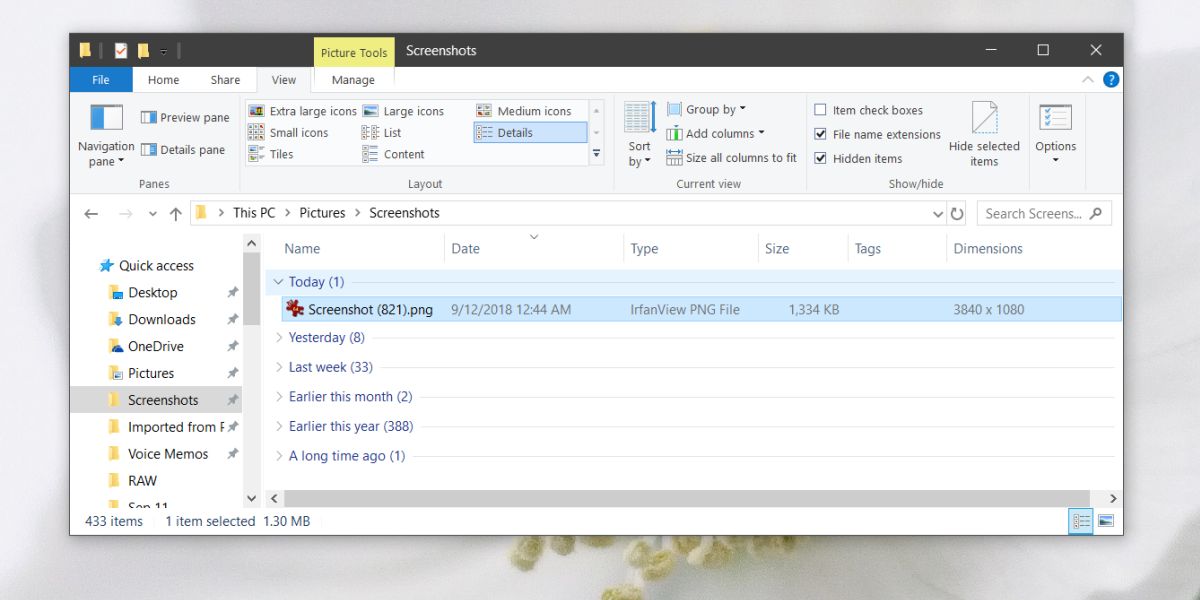
Мінус, а точніше трохи роздратуванняцей метод полягає в тому, що вам потрібно включити стовпчик для кожної папки із зображеннями. Увімкнення його в одній папці недостатньо. Крім того, у вас повинна бути опція Перегляд встановлена на Список. Якщо ви використовуєте будь-який із зображень ескізів, стовпець розмірів не може бути включений, проте метод наконечника інструменту все одно буде працювати. За допомогою перегляду списку ви втрачаєте перевагу отримання ескізів зображень, які, якщо у вас є багато зображень, для сортування, корисні.
Загалом ми просто пропускаємо панель властивостейзвично з'являтися внизу. Ви можете знайти розширення File Explorer або додаток, який може додати його назад, але це не той додаток, який потрібно перетягнути вниз за допомогою додаткових додатків і розширень, якщо у вас є старша система.







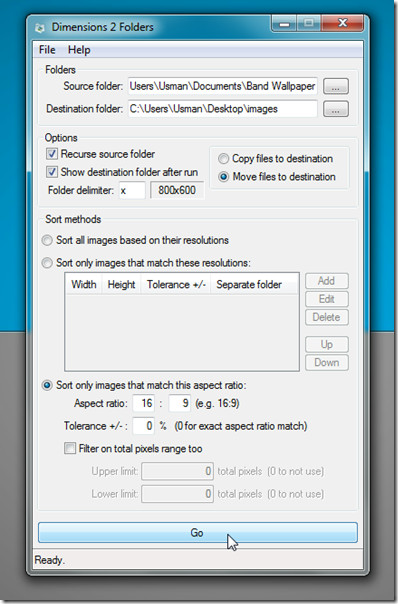





Коментарі